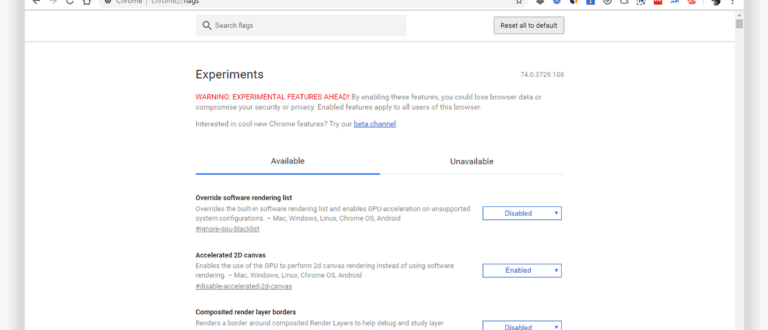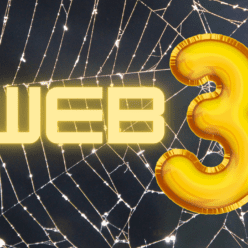Τα Google Chrome Flags (σημαίες) είναι ουσιαστικά διάφορα κριμένα χαρακτηριστικά τα οποία μπορείς να ενεργοποιήσεις, καθένα ξεχωριστά, ώστε να αποκτήσεις περισσότερη ταχύτητα και νέες επιλογές στον αγαπημένη σου web browser.
Ο Google Chrome είναι αναμφισβήτητα ο πιο δημοφιλής web browser αυτή την στιγμή. Έχει εκατομμύρια χρήστες χάρη στην απλότητα του και την έλλειψη βασικών χαρακτηριστικών – γιατί καλώς ή κακώς, οι περισσότεροι άνθρωποι δεν θέλουν πολλά χαρακτηριστικά και επιλογές, αλλά ένα πρόγραμμα που να παρέχει φιλικό και όμορφο περιβάλλον χρήσης. Η απλότητα του, ωστόσο, μπορεί να αλλαχτεί ανάλογα με την χρήση των Google Chrome Flags που κάνει ο κάθε χρήστης.
Τα Google Chrome Flags μπορούν να ενεργοποιήσουν ορισμένα πολύ ενδιαφέρον χαρακτηριστικά τα οποία υπάρχει μεγάλη πιθανότητα να μην γνώριζες καν πως υπήρχαν. Κάποια είναι κρυφά προς το παρόν επειδή τα δημιουργεί ακόμα η Chromium κοινότητα, ενώ άλλα είναι σχεδόν τελειωμένα, αλλά δεν ενεργοποιήθηκαν ακόμα στην σταθερή έκδοση του Chrome. Αυτό σημαίνει πως κανένα από τα flags δεν είναι εντελώς σταθερά, οπότε αν αισθανθείς πως ο Chrome εμφανίζει προβλήματα ή ξαφνικά τρέχει αργά, απλά απενεργοποίησε τα flags με τον ίδιο τρόπο που τα ενεργοποίησες και όλα θα επαναφερθούν.
Πως να μπεις στην σελίδα με τα Google Chrome Flags
Το πρώτο πράγμα που πρέπει να κάνεις για να ενεργοποιήσεις το οποιοδήποτε flag, είναι να μπεις αρχικά στην κατάλληλη σελίδα:
Chrome://flagsΑπλά αντέγραψε τον παραπάνω σύνδεσμο, επικόλλησε τον στον Chrome και θα δεις μια σελίδα με ένα σωρό διαφορετικά flags. Μπορείς να ενεργοποιήσεις καθένα από αυτά με προσοχή, ενώ θα έχεις επίσης την δυνατότητα να δεις μια σύντομη περιγραφή του κάθε flag ώστε να γνωρίζεις τι κάνει προτού το ενεργοποιήσεις.
Μιας και υπάρχουν τόσα πολλά διαφορετικά Google Chrome Flags, αποφασίσαμε να δημιουργήσουμε μια λίστα με τα καλύτερα και αυτά που πραγματικά αξίζει να ενεργοποιήσεις.
Τα καλύτερα Google Chrome Flags
Η παρακάτω λίστα θα ανανεώνεται ανά χρονικά διαστήματα με νέα Google Chrome Flags, και θα αφαιρούμε αυτά που προστίθενται στον web browser και δεν χρειάζεται να τα ενεργοποιήσεις ξεχωριστά. Ως εκ τούτου, μπορείς να αποθηκεύσεις αυτό το άρθρο στους σελιδοδείκτες σου ώστε να βλέπεις συνεχώς τις νέες αλλαγές.
1. Αύξησε την ταχύτητα του κατεβάσματος
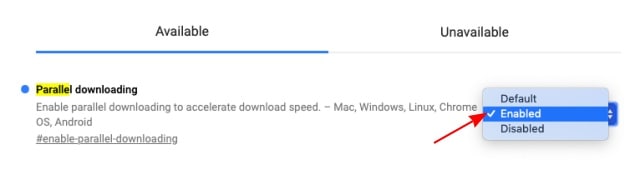
Θα ξεκινήσουμε προσθέτοντας πρώτο στην λίστα μας ένα από τα καλύτερα Google Chrome Flags. Αν ενδιαφέρεσαι να αυξήσεις την ταχύτητα του Chrome όταν κατεβάζεις αρχεία από τον browser, τότε το #enable-parallel-downloading flag είναι από τα καλύτερα flags που μπορείς να ενεργοποιήσεις. Αν και είναι καλά κρυμμένο, μόλις το ενεργοποιήσεις ο Chrome θα ξεκινήσει να δημιουργεί μερικά parallel jobs (όπως αναφέρεται και στην ονομασία του) τα οποία θεωρητικά θα λειτουργήσουν άψογα. Ουσιαστικά, δεν θα ξεκινάει τις πολλαπλές διαδικασίες έως ότου τα downloads είναι ενεργά για πάνω από 2 δευτερόλεπτα.
2. Ασφαλέστερη περιήγηση ιστοσελίδων
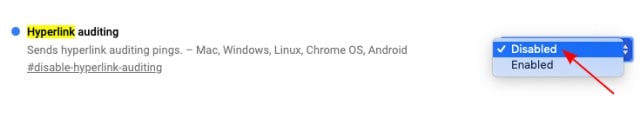
Αν θέλεις να αυξήσεις ακόμα περισσότερο την ασφάλεια σου στο διαδίκτυο, τότε το ‘Hyperlink auditing’ flag είναι από τα καλύτερα που μπορείς να απενεργοποιήσεις. Ουσιαστικά, μόλις το ενεργοποιήσεις, ενεργοποιήσεις το pinging, το οποίο θα στέλνει πρώτα ένα σήμα στον απομακρισμένο διακομητή για να ελέγξει την ασφάλεια του. Αυτό σημαίνει πως ο Chrome θα είναι συνεχώς συνδεδεμένος με τον server της Google για να έχεις μεγαλύτερη ασφάλεια. Οπότε, απενεργοποιώντας αυτή την επιλογή, οι ιστοσελίδες δεν θα μπορούν να σε κάνουν tracking.
3. Αυτόματη αναπαραγωγή των βίντεο
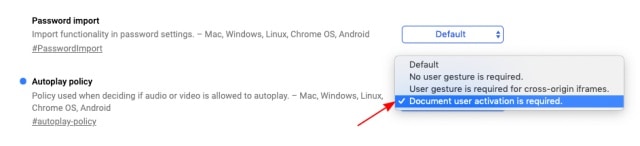
Ένα από τα πιο εκνευριστικά πράγματα που έχουν αρκετές ιστοσελίδες είναι η αυτόματη αναπαραγωγή βίντεο. Το τελευταίο που θέλεις είναι να μπαίνεις σε ιστοσελίδες με αυτόματη αναπαραγωγή βίντεο την ώρα που τα ηχεία σου είναι σε υψηλή ένταση ή υπάρχει ησυχία στο σπίτι. Για να απενεργοποιήσεις όλες τις αυτόματες αναπαραγωγές βίντεο, απλά βρεις το
#autoplay-policy flag και από “Default” άλλαξε το σε “Document user activation is required” και όταν υπάρχει αυτόματη αναπαραγωγή ενός βίντεο σε μια ιστοσελίδα, αντί να παίζει αυτόματα θα έχεις μόνο εσύ την δυνατότητα να το δεις αν κλικάρεις πάνω σε αυτό.
Αν χρησιμοποιείς δεδομένα ή η σύνδεση στο ίντερνετ σου είναι περιορισμένη ή αργή, τότε με το παραπάνω flag θα εξοικονομήσεις επίσης αρκετά δεδομένα και χωρίς την αυτόματη αναπαραγωγή, οι ιστοσελίδες θα φορτώνουν και πιο γρήγορα.
4. Εισαγωγή κωδικών πρόσβασης
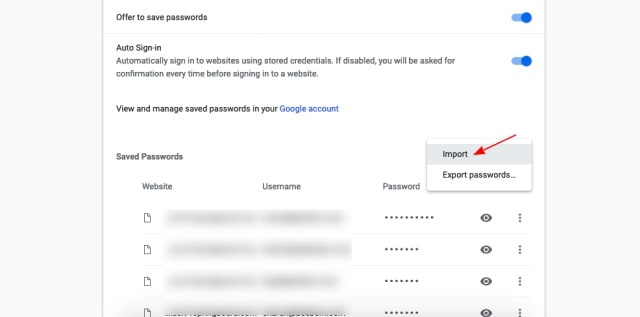
Ο Google Chrome παρέχει την επιλογή να εξάγεις όλους τους κωδικούς πρόσβασης σου αρκετό καιρό τώρα, αλλά αν ξεκίνησες να τον χρησιμοποιείς τώρα, τότε αυτό το χαρακτηριστικό είναι ιδιαίτερα βοηθητικό. Αυτό σημαίνει πως αν έρχεσαι από κάποιον άλλον ανταγωνιστικό web browser, θα έχεις την δυνατότητα να εισάγεις στον browser όλους τους κωδικούς πρόσβασης που έχεις αποθηκευμένους στον άλλον browser.
Διάβασε επίσης:
- Microsoft Edge Chromium – Κατέβασμα και εγκατάσταση
- Chromium ή Chrome; Ποιες είναι οι διαφορές των δύο browser;
- Τα καλύτερα δωρεάν Microsoft Edge Extensions
- Google Chrome Εναλλακτικές – Οι καλύτεροι browsers
- Δωρεάν Google Chrome επεκτάσεις για YouTubers
- Οι πιο ασφαλείς browsers για Android συσκευές
- Browser ειδοποιήσεις: Τι είναι και πως να τις απενεργοποιήσεις
- Browser: Ποιος είναι ο ταχύτερος, ασφαλέστερος και πιο ελαφρύς;
- Chrome, 11 τρόποι να κάνεις το Browser σου πιο γρήγορο
Μόλις ενεργοποιήσεις το #PasswordImport flat αυτό που θα χρειαστεί να κάνεις είναι να πας στις Ρυθμίσεις – Κωδικοί και να πατήσεις το εικονίδιο με τις τρεις τελίτσες δίπλα από το “Αποθηκευμένοι κωδικοί” και θα δεις την επιλογή “Εισαγωγή” για να εισάγεις όλους τους κωδικούς πρόσβασης.
5. Εισαγωγή κωδικών από το Android στον υπολογιστή
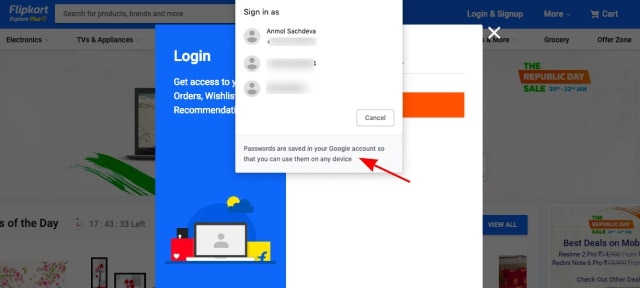
Αν η παραπάνω διαδικασία με την εισαγωγή των κωδικών σου φαίνεται μπερδεμένη ή περίπλοκη, τότε μπορείς να εισάγεις τους κωδικούς από την Android συσκευή σου στον Google Chrome στον υπολογιστή σου. Απλά ενεργοποίησε το #AffiliationBasedMastching flag στον Chrome και θα εμφανιστεί ένα pop-up (αναδυόμενο) παράθυρο το οποίο θα σου επιτρέψει να εισάγεις τους κωδικούς πρόσβασης που έχουν αποθηκευτεί στην Android συσκευή σου, απευθείας στον υπολογιστή σου.
6. Αποκλεισμός ανακατευθύνσεων
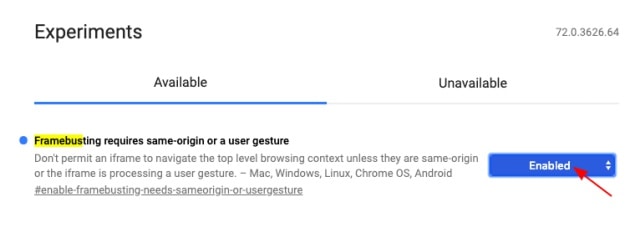
Σίγουρα θα έχουν υπάρχει αρκετές φορές όπου επισκέπτεσαι μια ιστοσελίδα, κάνεις κλικ σε έναν σύνδεσμο, αλλά αντί να σου ανοίξει την σωστή σελίδα, σε ανακατευθύνει σε μια διαφορετική, η οποία είτε είναι διαφήμιση, είτε είναι “εμπλουτισμένη” από μπόλικους ιούς και malware. Ωστόσο, αν ενεργοποιήσεις το #enable-framebusting-needs-sameorigin-or-usergesture flag δεν θα σε ανακατευθύνει καμιά άλλη ιστοσελίδα αυτόματα.
7. Μείωση του Echo στις κλήσεις
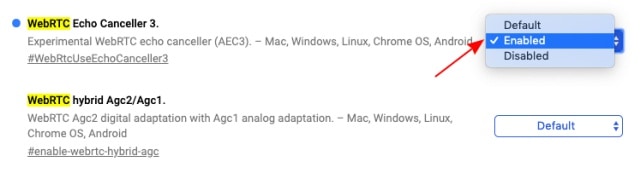
Αν είσαι από τους χρήστες που χρησιμοποιούν τον Chrome για να μιλάνε σε βίντεο-κλήσεις ή κλήσεις με φίλους, οικογένεια ή πελάτες, τότε ενεργοποιώντας το #WebRtcUSeEchoCanceller3 flag θα βοηθήσεις στην μείωση του echo και θα καταλάβεις την διαφορά κατευθείαν.
8. Βελτίωση στο φόρτωμα των φωτογραφιών
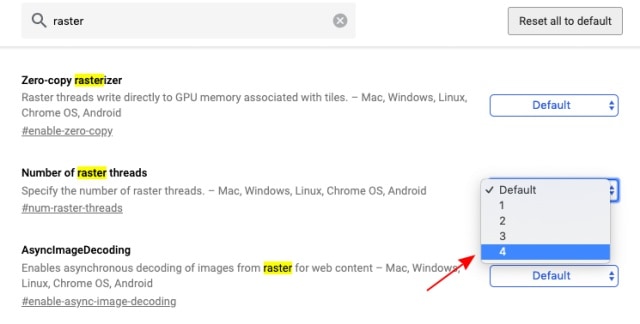
Τα πράγματα είναι πολύ απλά: Με το συγκεκριμένο flag οι φωτογραφίες στις ιστοσελίδες θα φορτώνουν πιο γρήγορα και ολόκληρη η εμπειρία σου στον Google Chrome θα βελτιωθεί λίγο παραπάνω, παρέχοντας σου μια πιο smoother εμπειρία. Αυτό που πρέπει να κάνεις είναι να βρεις το #num-raster-threads flag και να το αλλάξεις από το ‘default’ στο 4.
9. Διακοπή λειτουργίας ιστορικού διακοπής
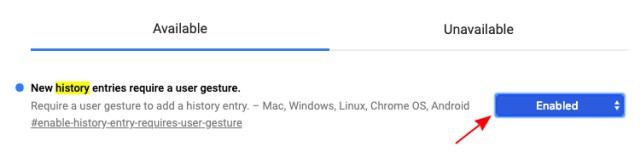
Αυτό είναι αναμφισβήτητα ένα από τα αγαπημένα μας flags και κάνει ίσως την πιο απλή αλλά σημαντική δουλειά: Όταν βρίσκεσαι σε μια ιστοσελίδα και πατήσεις το back κουμπί για να σε επιστρέψει στην προηγούμενη ιστοσελίδα, πολλές φορές απλά ανανεώνει την ίδια σελίδα και δεν σε επιστρέφει ποτέ στην προηγούμενη. Αυτό μπορείς να το διορθώσεις απλά ενεργοποιώντας το #enable-history-entry-requires-user-gesture flag.
10. Ενεργοποίηση του HDR Mode
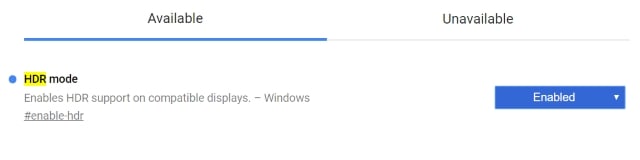
Όπως αναφέρει και η ονομασία του συγκεκριμένου flag, ενεργοποιώντας το HDR (ή High Dynamic Range) θα αποκτήσεις μια πιο πλούσια και ακριβές έγχρωμη απόδοση από τον Google Chrome για όταν παρακολουθείς βίντεο, ταινίες, σειρές ή επεξεργάζεσαι τις φωτογραφίες σου. Παρόλα αυτά, δεν είναι διαθέσιμο προς όλους, αλλά μόνο για τους χρήστες των Windows και μόνο για τις οθόνες που υποστηρίζουν το HDR Mode. Αν είσαι φαν του Netflix, το συγκεκριμένο flag θα το αγαπήσεις, απλά ενεργοποίησε το:
#enable-hdr.
Υπάρχουν πάρα πολλά flags που μπορείς να ενεργοποιήσεις ή να απανεργοποιήσεις για να κάνεις την εμπειρία σου με τον Google Chrome ακόμα καλύτερη. Κάθε flag παρέχει και μια σύντομη περιγραφή έτσι να γνωρίζεις πάντα τι ενεργοποιείς ή απανεργοποιείς.
Εσένα ποια είναι τα αγαπημένα σου Google Chrome Flags και ποια έχεις ενεργοποιήσει ή απενεργοποιήσει; Θα χαρούμε να ακούσουμε τις απόψεις σου στα σχόλια παρακάτω. Αν αντιμετώπισες κάποιο πρόβλημα, μπορείς επίσης να ανοίξεις μια νέα ερώτηση στις Ερωτήσεις και Απαντήσεις του Tsouk ώστε να σε βοηθήσουμε με την επίλυση του προβλήματος σου.